给PPT图形调整透明度的步骤
PPT操作过程中,常常会用到图通的图形组合配合排版,使其看来更加直观与美观,其中修改不同图形的不透明度也是经常见到的,下面就来给大家详细介绍在PPT中如何修改不透明度。下面以WPS的PPT文档为例。
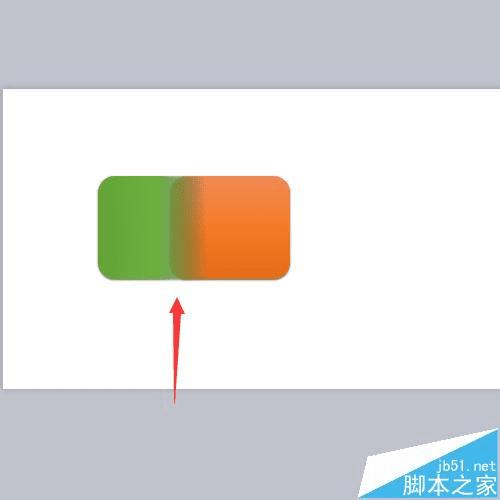
1、启动WPS的PPT操作页面,并选择工具栏中的【插入】按钮,如下图所示:
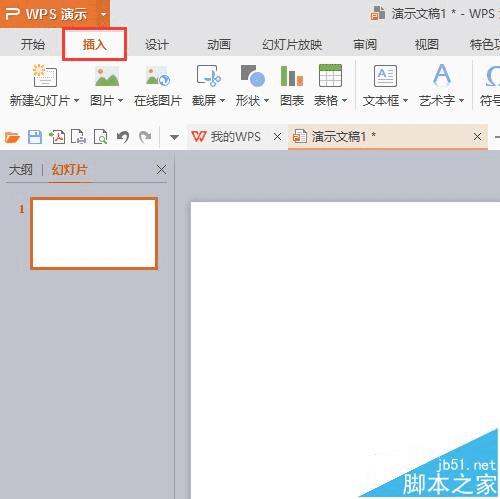
2、选择【插入】工具栏下面的【形状】按钮,如下图所示:
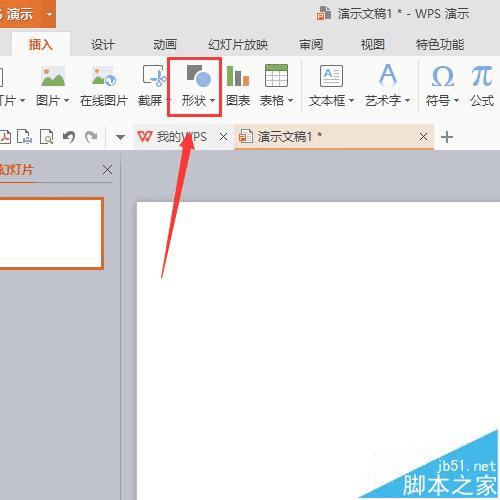
3、在【形状】的下方选择“圆角矩形”,并画出两个矩形,并分别填充不同的颜色,如下图所示:
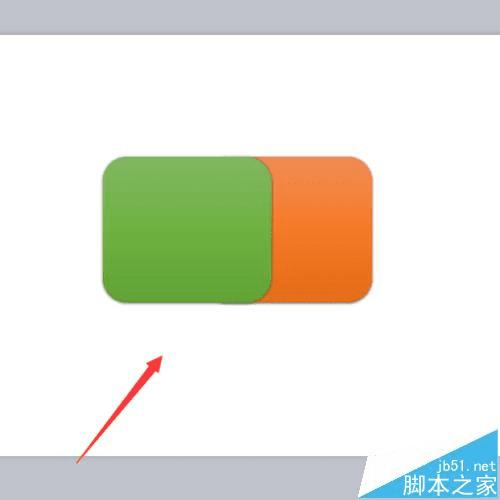
4、选中上面的绿色圆角矩形,并打开右边的属性面板,如下图所示:
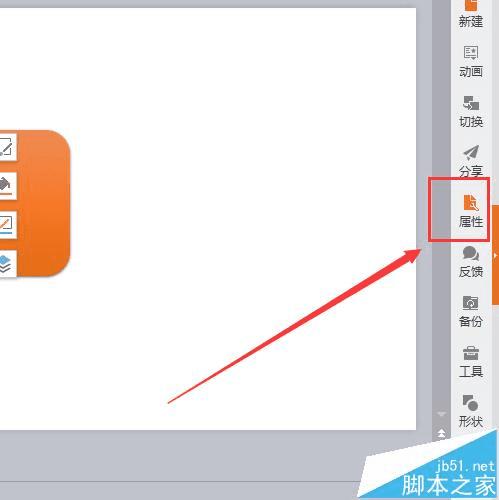
5、在属性面板的【填充与线条】-【填充】-【透明度】,如下图所示:
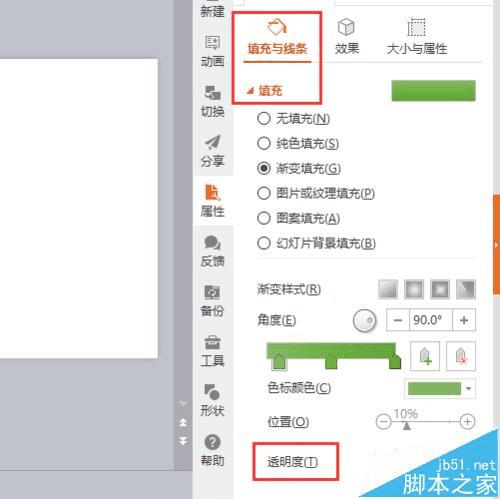
6、通过拖动透明调整条调整透明度,还可以在【角度】中调整期透明度是角度,效果图如下:
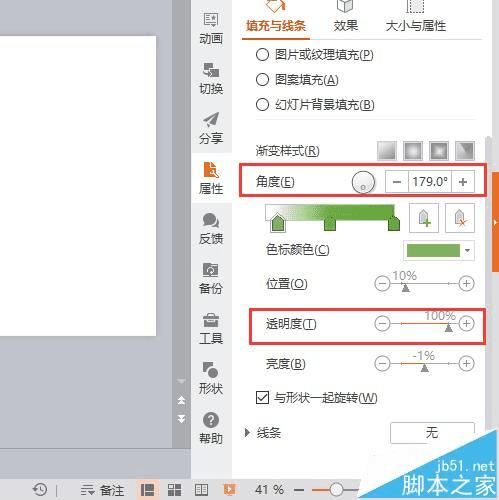
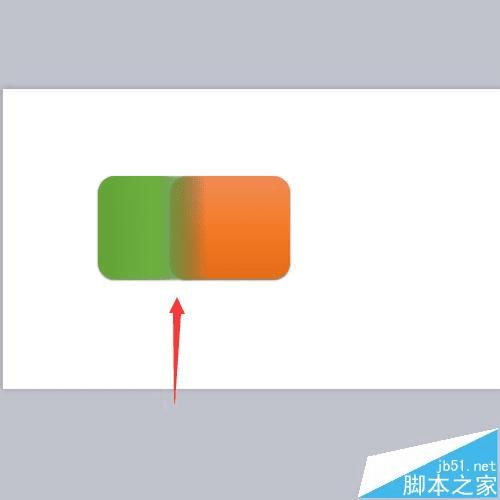
注意事项:
在调整透明度过程中,可通过调整角度,确定透明度是从上到下还是从左到右。
本文地址:http://www.45fan.com/dnjc/79655.html
